有不少用户因为不会安装操作系统,所以系统都是花钱请人帮忙安装的,结果安装了个家庭版的系统,这批就尴尬了,其实您完全可以自己将家庭版win7升级到旗舰版的,这里小编就给大家演示一下win7家庭版怎么升级旗舰版的方法。
有很多朋友新购买的电脑预装着的都是win7家庭普遍版,所以在功能方面上会有很大的限制,那么能不能把win7家庭普通版升级成旗舰版呢?答案:当然,小编今天就跟大家说说win7家庭普遍版升级旗舰版的方法。
1,单击“开始”,找到控制面板
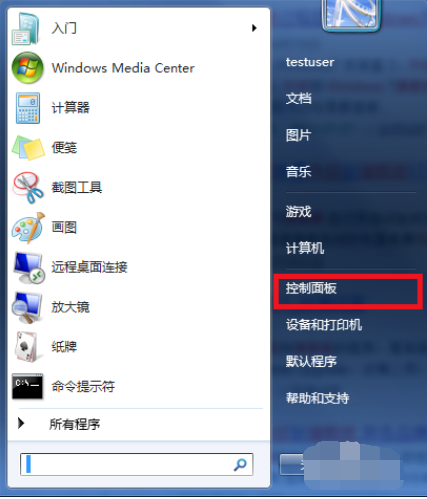
旗舰版电脑图解1
2,找到“系统和安全”,Windows Anytime Upgrade

旗舰版电脑图解2
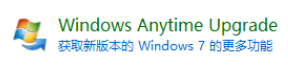
win7升级旗舰版电脑图解3
3,单击一下,弹出界面,选择“输入升级密钥”

解答电脑插上耳机没声音怎么办
电脑插入耳机没有声音怎么办,我们平时在玩游戏、听音乐、看视频之类的都需要使用到电脑插上耳机没声音,可要是电脑插入耳机没有声音的话,该怎么办呢?相信电脑小白在遇到这个问题时都会手足无措.下面,小白就给大家介绍电脑的解决方法.
win7电脑图解4
4,密钥可以百度。
这里推荐使用RHTBY-VWY6D-QJRJ9-JGQ3X-Q2289(可以自动激活)
5,然后点我接受再点升级。这个过程中电脑不能进行任何操作,不要断电。
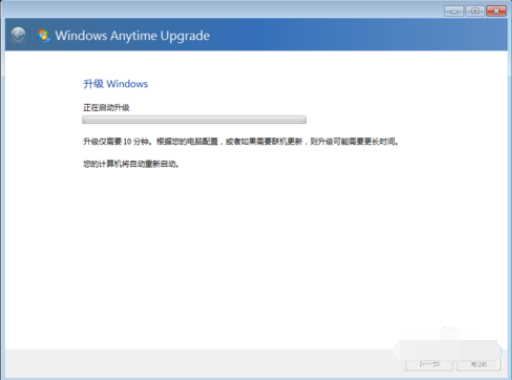
win7电脑图解5
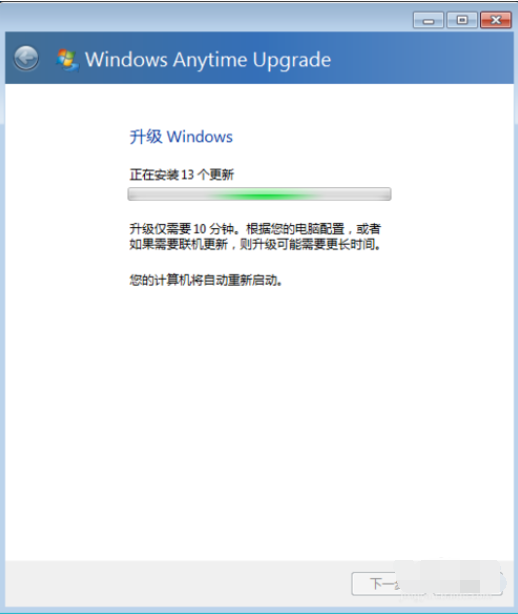
旗舰版电脑图解6
6,自动重启三次升级成功。

win7电脑图解7
以上就是win7家庭版升级旗舰版的操作流程啦~
以上就是电脑技术教程《小编教你win7家庭普通版升级旗舰版》的全部内容,由下载火资源网整理发布,关注我们每日分享Win12、win11、win10、win7、Win XP等系统使用技巧!详细教您win7设置开机密码
我们在使用电脑的过程中,都会习惯为电脑设置上一个win7怎么设置开机密码,因为这样一来的话就可以避免他人在未经过我们允许前就动用我们的电脑.那么win7系统下该怎样设置开机密码呢?下面,小编就给大家介绍win7的方法.






